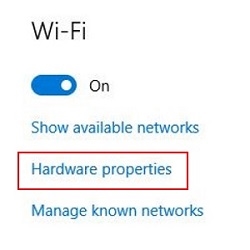Beveik kiekvienas „Android“ veikiantis telefonas gali platinti mobilųjį internetą „Wi-Fi“ tinklu. Tai yra, „Android“ išmanųjį telefoną vos keliais palietimais galima paversti mobiliuoju „Wi-Fi“ maršrutizatoriumi. Paprastai ši funkcija vadinama „Prieigos tašku“.
Kaip tai veikia. Jūsų operatorius greičiausiai teikia prieigą prie interneto. 2G arba 3G atveju tai jau priklauso nuo to, kokią aprėptį turite. Taigi, šį internetą galima naudoti pačiame telefone. Arba galite platinti jį kitiems įrenginiams per „Wi-Fi“. Pavyzdžiui, planšetiniame kompiuteryje ar nešiojamame kompiuteryje. Tiesiog paleisdami „Android“ viešosios interneto prieigos tašką ir prijungdami prie jo kitus įrenginius.
Kiekvienam telefono gamintojui šie nustatymai atrodo skirtingi. Šiame straipsnyje sukonfigūruosime prieigos tašką naudodami „Android“ įrenginių iš „Meizu“ pavyzdį. Turiu „Meizu M2 Note“, čia panaudosiu jo pavyzdį ir parodysiu, kaip paskirstyti „Wi-Fi“ tinklą.
„Meizu“ išmaniuosiuose telefonuose yra trys būdai, kuriais galite bendrinti interneto ryšį:
- „Wi-Fi“ tinkle tai yra įprastas prieigos taškas, kurio konfigūraciją aprašysiu žemiau.
- „Bluetooth“ ryšiu. Manau, kad tai nėra pats populiariausias metodas ir vargu ar bus kam nors naudingas.
- Ir USB modemas. Tada galite dalytis internetu per USB kabelį. Pavyzdžiui, stacionariam kompiuteriui. Nešiojamąjį kompiuterį geriausia platinti per „Wi-Fi“ tinklą.
Svarbus dalykas! Jei jūsų telefone nėra neriboto interneto, teikėjas gali imti mokestį už megabaitus, kurie viršija limitą. Ir, kaip taisyklė, jie nėra pigūs. Prieš įjungdami prieigos tašką ir prijungdami įrenginius prie jo, patariu išsiaiškinti, kokiomis sąlygomis operatorius teikia jums interneto ryšį.
„Wi-Fi“ viešosios interneto prieigos taško nustatymas „Meizu“ („Android“)
Pastumkite viršutinę uždangą, tada įjunkite daugiau nustatymų ekraną, įjunkite mobilųjį internetą (jei jis neįjungtas) ir spustelėkite prieigos taško aktyvinimo piktogramą.
Žemiau pasirodys pranešimas „USB įrenginio kaip modemo sujungimas / viešosios interneto prieigos taškas ...“ Spustelėkite jį, kad sukonfigūruotumėte. Arba eikite į nustatymus, skirtuke „SIM kortelės ir tinklai“ - „Prieigos taškas“, ir suaktyvinkite jį jungikliu.

Viskas jau veikia. Išmanusis telefonas platina „Wi-Fi“. Belaidis tinklas pavadintas taip pat, kaip ir jūsų įrenginys. Mano atveju tai yra „Meizu M2 Note“.
Tačiau pagal nutylėjimą šis slaptažodžių neturintis tinklas nėra saugus. Norėdami nustatyti slaptažodį, prieigos taško nustatymų puslapyje spustelėkite skirtuką, kuriame sakoma „Atidaryti“.
Pasirinkite Sauga „WPA2 PSK“, įveskite mažiausiai 8 simbolių slaptažodį ir spustelėkite „Išsaugoti“.

Dabar galime prisijungti prie veikiančio „Wi-Fi“ tinklo. Nešiojamame kompiuteryje atidarykite galimų tinklų sąrašą, pasirinkite mūsų tinklą, spustelėkite prisijungti ir, norėdami prisijungti, įveskite ką tik nustatytą slaptažodį.

„Meizu“ prieigos tašką galite išjungti naudodamiesi jungikliu iš užuolaidos su sparčiaisiais nustatymais arba skirtuke „Prieigos taškai“ esančiuose nustatymuose.
Kaip pakeisti „Wi-Fi“ tinklo pavadinimą?
Jei jūsų netenkina standartinis telefono transliuojamo „Wi-Fi“ tinklo pavadinimas, galite jį pakeisti. Norėdami tai padaryti, turite pakeisti įrenginio pavadinimą. Eikite į skilties „Apie telefoną“ nustatymus ir spustelėkite „Įrenginio pavadinimas“.
Įveskite naują pavadinimą ir spustelėkite Gerai.

Dabar pakanka vėl pradėti platinti internetą, o tinklas jau turės naują pavadinimą.
Nelabai patogu padaryti. Kituose įrenginiuose belaidžio tinklo pavadinimą galima pakeisti prieigos taško nustatymuose kartu su slaptažodžiu. Tačiau, kita vertus, jo nereikia dažnai keisti, o iš tikrųjų, koks skirtumas, kaip vadinamas tinklas.